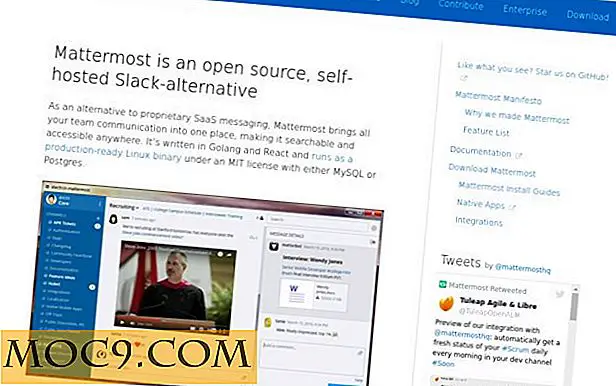मैक के लिए बोटी के साथ अपने डेस्कटॉप से Spotify नियंत्रित करें
आप अपने मैक पर संगीत प्लेयर को कैसे नियंत्रित करते हैं? यदि आप Spotify का उपयोग करते हैं, तो आपको अपनी प्ले कतार के माध्यम से त्वरित रूप से नेविगेट करने या अन्य चीज़ों के साथ एक गीत छोड़ने के लिए कुछ असुविधा हो सकती है। हालांकि, आज हम आपको दिखाने के लिए जा रहे हैं कि बोटी नामक आपके डेस्कटॉप पर एक छोटे से खिलाड़ी से ऐसा कैसे करें।
बोटी एक "डेस्कटॉप एक्सेसरी" है जो आपको उस संगीत को देखने देता है जिसे आप आईट्यून्स, स्पॉटिफी, सोनोरा और आरडीओ पर सुन रहे हैं। फिर आप अनुकूलन कीबोर्ड शॉर्टकट का उपयोग कर अपने संगीत को नियंत्रित कर सकते हैं। Bowtie Last.fm का भी समर्थन करता है और इसमें कई अलग-अलग थीम हैं जिनका उपयोग आप डेस्कटॉप प्लेयर को कस्टमाइज़ करने के लिए कर सकते हैं। आप अपनी खुद की थीम भी विकसित कर सकते हैं; निर्देश डाउनलोड के साथ शामिल हैं।
बोटी एक मैक ऐप है जो मैक ओएस एक्स सूची के लिए हमारे 100 फ्री सॉफ्टवेयर पर दिखाया गया है, लेकिन आज हम आपको यह दिखाने के लिए जा रहे हैं कि इसे और अधिक विस्तार से कैसे उपयोग किया जाए।
स्थापना
बोटी डाउनलोड करना आसान है और हाँ, यह पूरी तरह से मुफ़्त है। फ़ोल्डर को अनजिप करने और .app फ़ाइल को अपने एप्लिकेशन फ़ोल्डर में खींचने के रूप में सरल के रूप में स्थापना। यह बॉक्स के ठीक बाहर काम करता है, लेकिन आप इसे उपयोग से पहले थोड़ा सा अनुकूलित करना चाहते हैं।
प्रयोग
बोटी के बारे में महान चीजों में से एक यह है कि डिफ़ॉल्ट रूप से यह केवल तभी दिखाई देता है जब आवश्यक हो। इसलिए, जब तक आप Spotify (या iTunes, Sonora, Rdio) खोलते हैं, तो आपको अपने डेस्कटॉप पर बोटी नहीं दिखाई देगा। एक बार जब आप Spotify (या किसी अन्य संगीत एप्लिकेशन) को बंद कर देते हैं, तो बोटी भी बंद हो जाएगी।
सामान्य प्राथमिकताएं
जब आप पहली बार बोटी का उपयोग करते हैं, तो आप बोटी के व्यवहार को अनुकूलित करने के लिए प्राथमिकता मेनू में जाना चाहेंगे, थीम चुनें, अपना कीबोर्ड शॉर्टकट सेट करें और Last.fm से कनेक्ट करें।

चीजों में से एक जिसे आप अनुकूलित कर सकते हैं वह बोटी प्लेयर का स्थान है। आप विषय के डिफ़ॉल्ट के साथ जाने का चयन कर सकते हैं, इसे डेस्कटॉप पर अटक रखें, इसे सभी विंडो के ऊपर रखें या इसे अपनी अन्य विंडो के साथ मिश्रित रखें।
जैसा कि मैंने ऊपर बताया है, डिफ़ॉल्ट रूप से बोटी केवल तब दिखाई देगा जब आप एक लागू संगीत एप्लिकेशन खोलें (और ऐप बंद करने के बाद बंद हो जाएंगे)। हालांकि, आप विंडो व्यवहार के तहत इसे बदल सकते हैं; आप इसे बना सकते हैं ताकि बोटी आपके डेस्कटॉप पर हर समय बने रहें।
विषय-वस्तु
अगला आप एक थीम चुनना चाह सकते हैं। डिफ़ॉल्ट रूप से तीन थीम इंस्टॉल की गई हैं, लेकिन आप कई अन्य विषयों को ब्राउज़ कर सकते हैं और अपनी पसंद के इंस्टॉल कर सकते हैं। यदि आप तय करते हैं कि वे आपके लिए नहीं हैं तो आप विषयों को भी हटा सकते हैं। सबसे अच्छा, आप बोटी प्राथमिकता विंडो से यह सब कर सकते हैं।

प्रत्येक खिलाड़ी के लिए विवरण दाएं तरफ प्रदर्शित होते हैं। तो आप देख सकते हैं कि खिलाड़ी कलाकृति दिखाता है, ट्रैक जानकारी दिखाता है, नियंत्रण करता है, रेटिंग करते समय रेटिंग करता है और / या एनिमेट करता है। यह आपको उस चीज़ के आधार पर सही थीम चुनने में मदद करता है जो आप खोज रहे हैं। कई विषयों में फ्रंट और बैक साइड भी होता है (आपको पिछली तरफ देखने के लिए प्लेयर को डबल क्लिक करना होगा)।
शॉर्टकट
यह खंड सुंदर आत्म-व्याख्यात्मक है। प्लेबैक, वॉल्यूम, रेटिंग और Last.fm के लिए पहले से ही डिफ़ॉल्ट शॉर्टकट सेट हैं, लेकिन वांछित होने पर आप उन्हें बदल सकते हैं।
आखरीएफएम
अंत में, आप अपने Last.fm खाते को बोटी से कनेक्ट कर सकते हैं ताकि आपके द्वारा चलाए जाने वाले प्रत्येक गीत को आपके खाते में स्क्रब किया जा सके। यह एक अच्छी सुविधा है यदि आप पहले से ही Last.fm मैक ऐप का उपयोग नहीं कर रहे हैं। यह OAuth के माध्यम से किया जाता है, इसलिए आपको बोटी ऐप में अपना उपयोगकर्ता नाम या पासवर्ड दर्ज नहीं करना होगा।
नियंत्रण
 बोटी को नियंत्रित करना निश्चित रूप से आपके द्वारा उपयोग की जा रही विशिष्ट थीम पर निर्भर करेगा। कुछ विषयों में दृश्य नियंत्रण होते हैं ताकि आप खेल सकें, रोकें, वापस जाएं या आगे बढ़ें और वॉल्यूम को भी नियंत्रित कर सकें।
बोटी को नियंत्रित करना निश्चित रूप से आपके द्वारा उपयोग की जा रही विशिष्ट थीम पर निर्भर करेगा। कुछ विषयों में दृश्य नियंत्रण होते हैं ताकि आप खेल सकें, रोकें, वापस जाएं या आगे बढ़ें और वॉल्यूम को भी नियंत्रित कर सकें।
अन्य बहुत सरल हैं और केवल उस संगीत की कलाकृति प्रदर्शित करते हैं जिसे आप सुन रहे हैं। हालांकि, आप अभी भी अपने संगीत को नियंत्रित करने के लिए कीबोर्ड शॉर्टकट का उपयोग कर सकते हैं - जब तक आप उन्हें याद कर सकें।
आपको अपनी प्ले कतार या प्लेलिस्ट में गाने जोड़ने के लिए Spotify का उपयोग करने की आवश्यकता होगी, लेकिन एक बार जब आप संगीत बजाना शुरू कर देते हैं, तो ऐप पर वापस जाने की आवश्यकता नहीं होती है। यह यहां से सभी चिकनी नौकायन है।
बोटी हमेशा इसके बजाए सिर्फ एक माउस क्लिक करता है और हर समय आपके डेस्कटॉप पर रहता है। यह वास्तव में आपको समय बचाता है क्योंकि आपको ऐप्स के बीच आगे और पीछे स्विच नहीं करना पड़ेगा। साथ ही, यदि आप स्पॉटिफी पर रेडियो सुन रहे हैं, तो यह उन कलाओं की कलाकृति और ट्रैक जानकारी को देखने में भी उपयोगी है जिनके बारे में आप परिचित नहीं हो सकते हैं।
निष्कर्ष
बोटी उन लोगों के लिए एक साधारण मैक ऐप है जो अपने पसंदीदा संगीत प्लेयर को नियंत्रित करने के लिए एक सरल समाधान चाहते हैं। मैक पर Spotify के साथ, आप इसे डॉक आइकन से नियंत्रित कर सकते हैं, लेकिन यह थोड़ा बेकार और असुविधाजनक है। यदि आप इसे पूर्ण स्क्रीन खोलना चुनते हैं, तो यह रिक्त स्थान / डेस्कटॉप के बीच आगे और पीछे दर्द भी हो सकता है। यही कारण है कि बोटी बहुत उपयोगी है; जब आपको इसकी आवश्यकता होती है तो यह हमेशा होता है।
क्या आप अपने संगीत प्लेयर को नियंत्रित करने के लिए बोटी या एक समान ऐप का उपयोग करते हैं? क्या आपको लगता है कि यह आपको समय बचाता है? टिप्पणियों में अपने विचार साझा करने के लिए स्वतंत्र महसूस करें।
बो टाई